⚠
La restauration forcée des paramètres d'usine efface tous vos réglages personnalisés, y compris ceux du verrouillage parental et des éléments suivants :
- Compte Google
- Système et données d'application
- Applications téléchargées
- Canaux
- Réglages de réseau sans fil
- Débranchez le cordon d'alimentation (secteur) de la prise électrique.
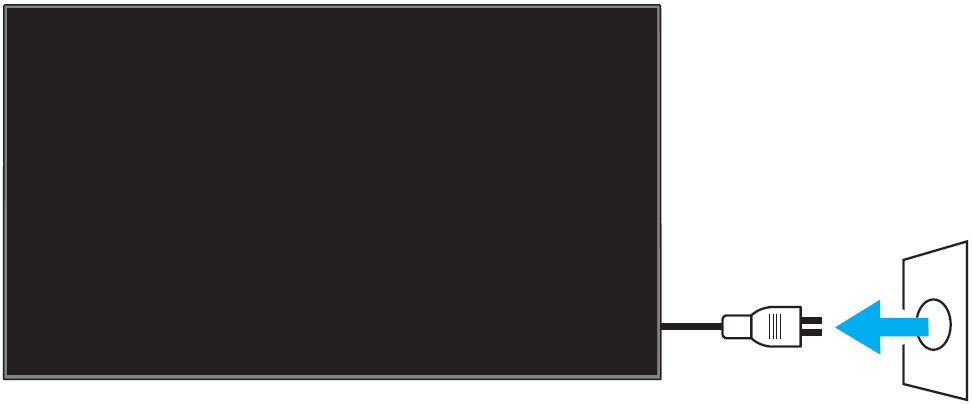
- Appuyez et maintenez enfoncés simultanément les boutons d'alimentation et de diminution du volume (-) situés sur le téléviseur (et non sur la télécommande), puis branchez à nouveau l'alimentation secteur (tout en maintenant les boutons enfoncés).
Continuez à maintenir les boutons enfoncés jusqu'à ce que le voyant vert de la LED s'allume. (Appuyez légèrement sur le bouton [VOL-], car appuyer trop fort peut interrompre le processus.)
REMARQUE : Le voyant de la LED devient vert après environ 10 à 30 secondes.
- Relâchez les boutons une fois que le témoin LED vert s'affiche.
REMARQUE :- Ignorez ce qui se passe sur l'écran TV.
- Si la LED blanche ne devient pas verte au bout de 30 secondes, recommencez la procédure à partir de l'étape 1.
➤ Si le processus a été correctement implémenté, la mascotte verte d'Android apparaîtra. (Si la mascotte Android n'apparaît pas à l'écran, veuillez répéter les étapes 1 à 5 jusqu'à ce qu'elle soit présente). Après avoir terminé cette partie du processus, le téléviseur redémarre deux fois - affichant les logos/écrans d'animation de démarrage Sony et Android - avant de revenir à l'écran de configuration initial BRAVIA. Si cela ne se produit pas après la cinquième tentative, veuillez passer au bouton [Non, je souhaite passer à l'étape suivante] ci-dessous.
- Une fois que l'écran de configuration Bienvenue apparaît, passez rapidement en revue la procédure de configuration.
- Ne vous connectez pas à votre compte Google.
- Ignorez la configuration du réseau.
- Ignorez la configuration des chaînes.
REMARQUE : Si la l'écran de configuration Bienvenue n'apparaît pas, débranchez le cordon d'alimentation secteur, puis rebranchez-le.
- Appuyez sur le bouton HOME (ACCUEIL) de la télécommande fournie.
- Sélectionnez Paramètres.
- Sélectionnez Storage & reset (Stocker et réinitialiser) dans la catégorie TV.
- Sélectionnez Factory data reset (Restauration des paramètres d'usine).
- Sélectionnez Erase everything (Tout effacer).
- Lorsque le second écran Bienvenue s'affiche, effectuez la configuration.
REMARQUE : Si la l'écran de configuration Bienvenue n'apparaît pas, débranchez le cordon d'alimentation secteur, puis rebranchez-le.